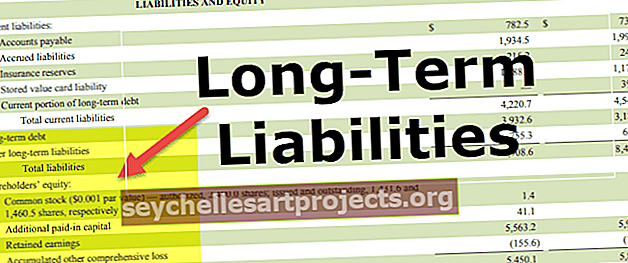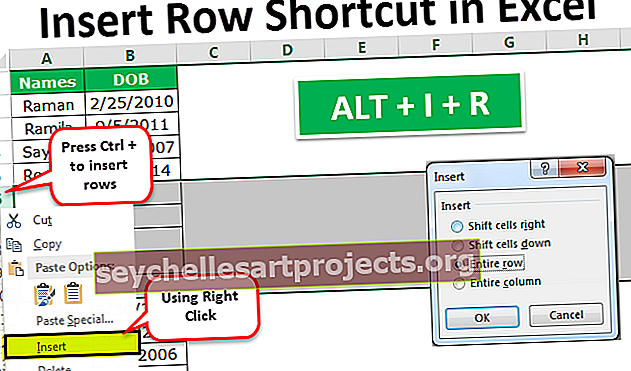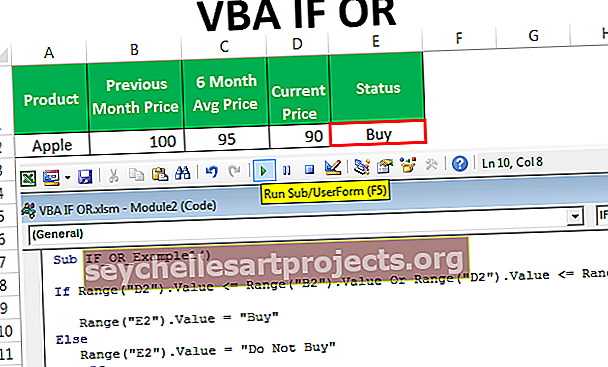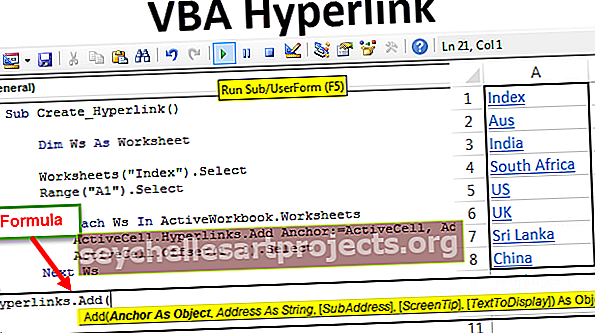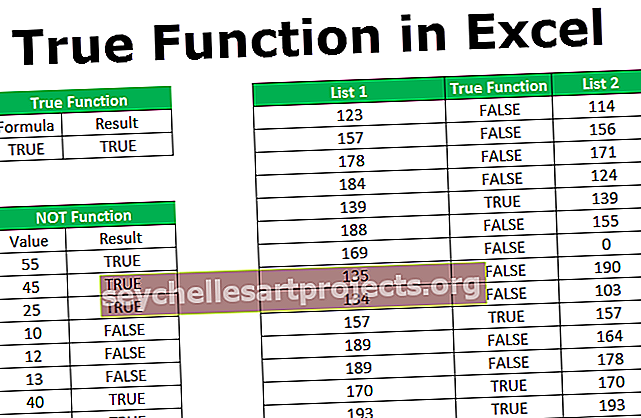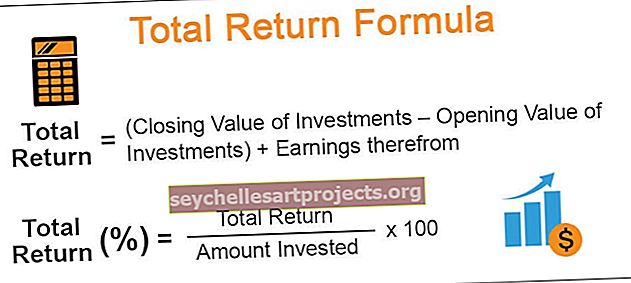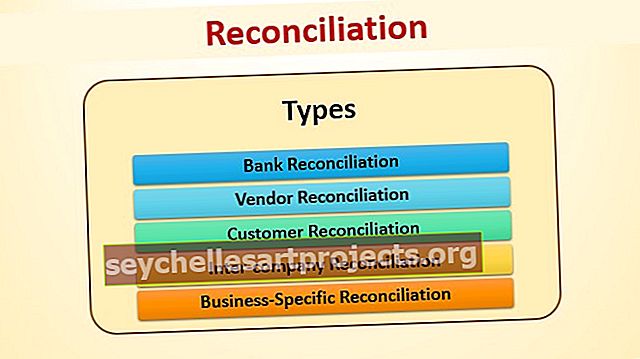CORREL Excelissä VASTAAVUUS-funktion käyttäminen (esimerkkien kanssa)
CORREL Excelissä
CORREL-funktio on luokiteltu tilastollisiin funktioihin Excelissä. Kahden muuttujan korrelaatiokertoimen selvittämiseen käytetään Excelin CORREL-kaavaa. Se palauttaa matriisin1 ja matriisin2 korrelaatiokertoimen.
Korrelaatiokertoimen avulla voit määrittää kahden ominaisuuden välisen suhteen.
Esimerkiksi - tietyn osakkeen ja markkinaindeksin välinen korrelaatio.
CORREL-kaava Excelissä

CORREL-kaavassa Excelissä on kaksi pakollista parametria, eli taulukko1, taulukko2.
Pakolliset parametrit:
- array1 : Se vaatii joukon riippumattomia muuttujia.
- array2 : Se on joukko riippuvaisia muuttujia.
Huomautukset
Korrelaatiokerroinkaava on:

missä ja ovat näytekeskiarvot ja lasketaan keskiarvon (taulukko1) ja keskiarvon (taulukko2) perusteella.
Jos korrelaatiokertoimen r arvo on lähellä +1, se osoittaa voimakasta positiivista korrelaatiota ja jos r on lähellä -1, se osoittaa voimakasta negatiivista korrelaatiota.
Kuinka käyttää CORREL-toimintoa Excelissä?
CORREL-toiminto Excelissä on hyvin yksinkertainen ja helppo käyttää. Anna ymmärtää CORRELin toimintaa joillakin esimerkeillä. Excelin CORREL-toimintoa voidaan käyttää laskentataulukko- ja VBA-toimintona.
Voit ladata tämän CORREL Function Excel -mallin täältä - CORREL Function Excel -malliCORREL-funktio laskentataulukko-funktiona.
Esimerkki 1
Ensimmäisessä esimerkissä tarkastellaan kahta datajoukkoa Data1 ja Data2, kuten alla olevassa taulukossa on esitetty.

= CORREL (B4: B22, C4: C22) = 0,6642909
Esimerkki 2
Tässä esimerkissä katsotaan A-osakkeen viikoittaisten muutosten tietojoukko data1 ja SP 500 -viikkomuutokset, koska tiedot 2 osoittavat alla olevassa taulukossa. Laske nyt korrelaatiokerroinfunktio käyttämällä Excelin CORREL-kaavaa, = CORREL (F3: F23, G3: G23) ja tulos tulee olemaan - 0.89011522.

Esimerkki 3
Tässä esimerkissä otamme täydellisen positiivisen korrelaation, esimerkiksi kun otetaan huomioon, että muuttujan X arvo kasvaa muuttujan arvon kanssa ja muuttujan X arvo pienenee muuttujan Y arvon laskiessa alla olevan taulukon mukaisesti.

Esimerkki 4
Tässä tarkastellaan esimerkkiä täydellisestä negatiivisesta korrelaatiosta. Kun muuttujan X arvo kasvaa, kun muuttujan Z arvo pienenee ja muuttujan X arvon laskiessa, muuttujan Z arvo kasvaa alla olevan esimerkin mukaisesti.

Excelin CORREL-toimintoa voidaan käyttää VBA-funktiona.
Tarkastellaanko tietojoukkoa Excelissä, se alkaa A2: sta.
Sub CORREL -toiminto ()
Dim r kuin kaksinkertainen
Dim ra kuin alue
Dim rb kuin alue
Aseta ra = Alue (“A2”, Alue (“A2”). Loppu (xlDown)) // ra tallentaa alueet A2: sta sarakkeen A viimeiseen merkintään.
Aseta rb = ra. Offset (, 1) // rb tallentaa taulukon C2 taulukon arvot kaikkiin sarakkeen C arvoihin.
r = Application.WorksheetFunction.correl (ra, rb) // Korrelaatiofunktion arvo tallennetaan muuttujaan r.
MsgBox r // tulostaa tuloksen Viestiruutuun.
End Sub
Muistettavaa
- # N / A -virhe - (CORREL) Korrelaatiofunktio Excelissä # N / A -virheen kautta, jos annetut taulukot ovat eri pituisia. Tarkoittaa, että jos matriisi1 ja taulukko2 sisältävät eri määrän datapisteitä, CORREL palauttaa virhearvon # N / A.
- # DIV / 0 -virhe - Korrelaatiofunktio Excelissä # DIV / 0 -virheen kautta, jos jompi kumpi annetuista taulukoista (taulukko1, taulukko2) on tyhjä tai jos arvojen excel-keskihajonta on nolla.
Jos toimitettu taulukko tai viite argumentti sisältää tekstiä / merkkijonoa, loogisia arvoja tai tyhjän arvon, kyseiset arvot ohitetaan automaattisesti.
- (CORREL) Excelin korrelaatiofunktio sisältää arvon nolla laskennassaan.